¿Qué es Android TV, cómo funciona y qué dispositivos lo ofrecen?
¿Qué es Android TV, cómo funciona y qué dispositivos lo ofrecen?
Cuando Google cerró Google TV hace unos años, reemplazó la plataforma con algo completamente diferente: Android TV.
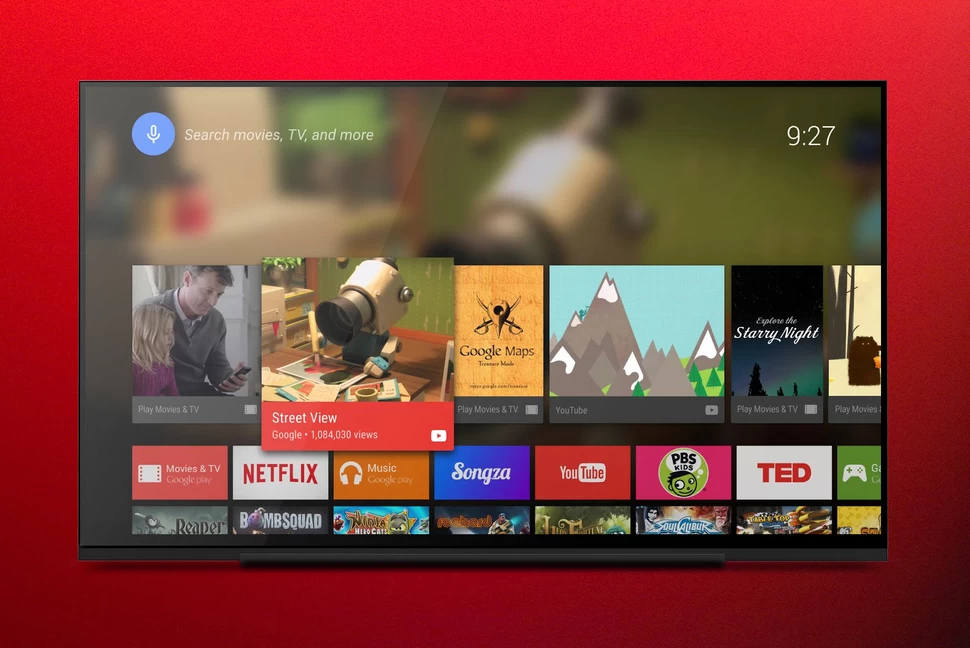
Parece que le está yendo razonablemente bien, habiendo sido bien recibido tanto por los desarrolladores como por los fabricantes. Google TV carecía de aplicaciones, pero Android TV tiene acceso a Google Play Store, por lo que los desarrolladores con una aplicación móvil pueden aplicar fácilmente algunas modificaciones para crear una aplicación de Android TV. Además, Android TV es compatible con Google Cast. En pocas palabras, Android TV es esencialmente Android optimizado para la pantalla grande.
Es fácil de operar, se puede controlar mediante voz y tiene más aplicaciones que Google TV. Aquí encontrará todo lo que necesita saber al respecto, incluido cómo funciona, cuándo puede usarlo y qué dispositivos lo ofrecen.
¿Qué es AndroidTV?
En pocas palabras, Android TV está diseñado para llevar a tu televisor el tipo de cosas que disfrutas en tu teléfono. Eso no significa que tendrás que atender llamadas a través de tu televisor o revisar correos electrónicos, sino que se trata de facilidad de navegación, acceso al entretenimiento y una interactividad simple. Se trata de hacer que tu televisor sea inteligente y hacerlo con una interfaz que "Es reconocible y fácil de usar.
Ofrece controles de voz y le brinda control sobre otros dispositivos, como su teléfono Android y su reloj Android Wear. La interfaz basada en tarjetas se comporta de una manera familiar, lo que facilita hacer las cosas que desea sin un sistema de menú complicado. Hay disponibles aplicaciones de entretenimiento esenciales y los desarrolladores de aplicaciones de Android tienen la oportunidad de adaptarlas a la experiencia de la pantalla grande. Puede ser cualquier cosa, desde servicios de información como el tiempo hasta juegos. Android TV te permite personalizar rápidamente el contenido de tu televisor para adaptarlo a tus necesidades.
Para un fabricante de televisores, esto presenta una clara ventaja: ¿por qué diseñar su propia plataforma de televisión inteligente, cuando Google ya lo ha hecho? ¿Por qué desarrollar sus propias aplicaciones cuando la comunidad desarrollará para Android TV? ¿Por qué tener tu propia tienda de aplicaciones cuando Android TV ofrece Google Play? Para Google, también ofrece una clara ventaja: coloca Android en la pantalla grande de su casa y proporciona otra vía para ofrecerle su contenido.
¿Cómo funciona Android TV?
Descubrimiento
Android TV es fácil de aprender y usar. Cuando enciendes tu televisor o decodificador, verás la pantalla principal/pantalla de inicio. Está llena de un flujo vertical de filas y navegas a través de cada fila de izquierda a derecha. La fila superior es el Contenido Barra de descubrimiento, que resalta el contenido sugerido de las aplicaciones populares que usas. Es posible que veas tutoriales en YouTube o The Walking Dead de Google Play TV and Movies.
Búsqueda por voz
Retrocediendo un poco, justo en la parte superior de la interfaz verás la utilidad de búsqueda. Android TV admite comandos de voz, siempre y cuando tengas el hardware necesario que permita que Android TV te escuche. De hecho, toda la interfaz se basa en la búsqueda activada por voz, que puede utilizar a través de controles remotos de un solo clic, como el control remoto One-Flick de Sony con micrófono incorporado. Simplemente haga clic en él para comenzar su búsqueda.
Los comandos de voz admitidos incluyen simplemente indicar el título de un videojuego... o búsquedas más complejas como "Todas las películas ganadoras del Oscar de 1989". Cuando realizas una búsqueda, Android TV no solo te mostrará todos los resultados relacionados en Google Play, sino también los resultados de Netflix, Hulu, etc. Al revisar los resultados, notarás tarjetas útiles a continuación. Contienen información como quién es. quién en la película que estás a punto de ver, otros títulos populares del desarrollador de videojuegos que estás buscando, clips de YouTube en los que aparece el actor que estás mirando, etc.
Asistente de Google
Mientras hacía un anuncio en CES 2017 en enero, Google confirmó que el Asistente de Google llegará a los televisores y decodificadores compatibles con Android TV. A la espera de una próxima actualización de software, permitirá que el nuevo televisor Nvidia Shield de £ 190 se controle casi en su totalidad mediante voz, y la compatibilidad con Samsung SmartThings agregará la capacidad de controlar dispositivos inteligentes en la casa. Efectivamente convertirá su Shield en un Google Home o Amazon Echo, aunque reproduzca medios a través de un televisor en lugar de un altavoz y tenga la capacidad de mostrar resultados en pantalla.
Lo vimos funcionar con un termostato Nest, una cafetera y una iluminación en una demostración inicial, por lo que es una excelente adición cuando se trata. Sin embargo, Nvidia eligió usar el controlador del juego como micrófono, por lo que debes dejarlo al alcance del oído. Nvidia nos dijo que eso era necesario. Poner el micrófono en la caja de Shield TV significaba que tendría que exhibirse con orgullo.
Aplicaciones y contenido
Ahora, volvamos a las filas verticales en la pantalla de inicio. La segunda fila es una lista de aplicaciones destacadas, como Netflix, Amazon Instant Video, BBC iPlayer, etc. En televisores y dispositivos seleccionados, también puede ver las aplicaciones del fabricante. En televisores Sony, por ejemplo, obtendrá Sony Select , un portal a una selección de aplicaciones a las que también puedes acceder en Google Play Store en Android TV. Confuso, lo sabemos.
También verá una fila vertical para las entradas de TV, como HDMI 1 y HDMI 2, que le permitirán controlar y cambiar fácilmente entre entradas, mientras que la fila vertical debajo muestra las aplicaciones que ha descargado o que tiene disponibles en su dispositivo, como Google Play Store, Música, Álbum, Películas y TV Google Play, etc. Haga clic en cualquiera de estas aplicaciones para navegar y encontrar más contenido.
Juego de azar
Debajo de la fila Aplicaciones, verás una lista de todos los juegos que has descargado. Android TV admite juegos para un jugador, multijugador, en línea y fuera de línea. Puedes usar hasta cuatro gamepads, teléfonos Android o tabletas a la vez cuando compites contra amigos. También puedes terminar un nivel en tu teléfono y jugar el siguiente en tu televisor, ya que Google Play Games guarda tu progreso.
Ajustes
La última fila en la pantalla de inicio no es necesariamente una fila, sino más bien un área dedicada donde puede hacer clic para acceder a configuraciones, temporizadores y guías de ayuda. Si ingresa a la opción Configuración, verá configuraciones de Smart TV, como Canal. Configuración, Entradas externas, Pantalla, Sonido, así como menús de Red y Accesorios para Google Cast, Bluetooth (para que pueda agregar un dispositivo) y Preferencias del Sistema y demás.
Chromecast
Una de las características más interesantes de Android TV es la posibilidad de usarlo para transmitir. Android TV viene con Chromecast integrado.
Si no posee un televisor compatible con Android TV, pero desea transmitir contenido desde su computadora portátil o dispositivo móvil a su televisor, debe comprar un dongle Chromecast HDMI de Google y conectarlo a su televisor. Pero no si posee un televisor o decodificador con Android TV. Con uno, puedes enviar todo, desde películas y música hasta pestañas del navegador a tu televisor.
No se requiere un dongle Chromecast HDMI. Simplemente toque el botón Transmitir en su aplicación móvil para comenzar a reproducir en su televisor.

















